LG 휴대전화를 효과적으로 하드 리셋하는 단계
소개
LG 폰이 문제가 발생하기 시작하면 하드 리셋이 종종 신뢰할 수 있는 해결책입니다. 이 방법은 소프트웨어 오류를 수정하고, 원래 설정을 복구하며, 지속적인 오류로부터 기기를 구할 수 있습니다. 기기를 판매를 준비하거나 고집스러운 문제를 다루기 위해서든 LG 폰에서 하드 리셋을 수행하는 방법을 이해하는 것이 중요합니다. 이 포괄적인 가이드는 덜 기술적으로 숙련된 사용자에게도 간단하고 번거롭지 않은 리셋 과정을 보장하기 위해 모든 단계를 안내합니다. 또한 전환을 더 부드럽게 만들기 위해 준비 팁과 리셋 후 최적화도 다룰 것입니다.
하드 리셋 이해하기
하드 리셋은 처음엔 위협적으로 보일 수 있지만 스마트폰을 관리하고 문제를 해결하는 필수 도구입니다.
하드 리셋이란?
하드 리셋은 일반적으로 공장 초기화라고 하며, 개인 데이터, 앱 및 설정을 모두 삭제합니다. 이 과정은 기기를 출고 상태로 되돌립니다. 단순한 재부팅이나 소프트 리셋과 달리, 하드 리셋은 더 깊은 소프트웨어 문제를 효과적으로 해결하고 기기를 새 시작이나 새로운 사용자에게 준비시킵니다.
하드 리셋을 고려해야 하는 이유?
여러 상황에서 하드 리셋이 필요합니다: 반응하지 않는 시스템, 빈번한 소프트웨어 충돌, 지속적인 오류 해결. 또 다른 사용자에게 기기를 넘겨줄 계획이라면 개인 데이터가 남아있지 않음을 보장합니다. 그러나 이 작업은 되돌릴 수 없기 때문에 사전에 데이터를 백업하는 것이 중요합니다.

LG 폰을 하드 리셋을 위해 준비하기
하드 리셋의 중요성을 알고 적절히 기기를 준비하여 데이터 손실과 잠재적 문제를 방지해야 합니다.
데이터 백업의 중요성
하드 리셋을 수행하기 전에 데이터 백업은 매우 중요합니다. 소중한 사진, 연락처, 문서를 삭제로부터 보호합니다. 클라우드 서비스를 사용하거나 컴퓨터에 연결하여 모든 것을 종합적으로 백업하는 것을 고려하십시오. LG 사용자에게는 LG Bridge 도구가 PC에 데이터를 백업하는 것을 간소화하여 중요한 정보가 손실되지 않도록 도와줍니다.
예방 조치
데이터 백업과 함께, 리셋 중의 문제를 예방하기 위해 다른 예방 조치를 취해야 합니다. 프로세스 중단을 피하기 위해 휴대전화 배터리가 최소 50% 이상 충전되어 있는지 확인하십시오. 외부에 연결된 기기를 제거하여 합병증을 완화하십시오. 리셋 후 폰 설정에 필요하므로 Google 계정 자격 증명을 준비하십시오.
LG 폰에서 하드 리셋 수행하기
준비를 완료했다면 설정이나 하드웨어 버튼을 사용하여 하드 리셋을 자신 있게 수행할 수 있습니다.
리셋을 위한 설정 접근
- LG 폰에서 ‘설정’ 앱을 엽니다.
- 스크롤하여 ‘일반’을 누릅니다.
- ‘재시작 및 리셋’을 선택합니다.
- ‘공장 데이터 초기화’를 누릅니다.
- 표시된 정보를 검토한 후 ‘전화기 초기화’를 누릅니다.
- 보안 자격을 입력하여 선택을 확인합니다.
- 리셋을 시작하기 위해 ‘모두 삭제’를 누릅니다.
하드웨어 버튼을 이용한 리셋
휴대전화가 반응하지 않을 경우, 하드웨어 버튼 방법이 유용합니다:
- LG 폰의 전원을 완전히 끕니다.
- LG 로고가 나타날 때까지 ‘전원’ 및 ‘볼륨 다운’ 버튼을 누르고 있습니다.
- 잠시 ‘전원’ 버튼을 놓았다가 다시 누르면서 ‘볼륨 다운’ 버튼은 계속 누릅니다.
- 공장 초기화 메뉴가 나타나면 모든 버튼을 놓습니다.
- ‘볼륨’ 버튼을 사용하여 ‘예’를 강조 표시하고 ‘전원’ 버튼으로 확인합니다.
- 완성을 확인하기 위해 다시 ‘예’를 선택하십시오.
일반적인 문제 해결
하드 리셋 중 리커버리 모드로 들어가지 못하는 등의 문제가 발생할 수 있습니다. 올바른 버튼 조합으로 이러한 단계를 시도하면 문제를 해결할 수 있습니다. 폰이 멈추면 ‘전원’ 버튼을 눌러 강제 재시작을 시도하십시오. 지속적인 문제는 하드웨어 또는 고급 소프트웨어 문제를 진단하기 위해 전문가의 도움이 필요할 수 있습니다.
리셋 후 설정 및 최적화
리셋 후, 폰 설정 및 최적화는 성능 향상에 크게 도움이 됩니다.
백업에서 데이터 복원
설정 과정에서 Google 계정에 로그인하여 Google 백업 서비스를 통해 연락처, 앱 및 데이터를 가져오십시오. 또는 LG Bridge 도구를 사용하여 PC에서 백업을 복원하십시오. 모든 필수 데이터가 복원된 후 사용할 수 있는지 확인하여 매끄러운 전환과 시스템 완전성을 확보하십시오.
앱 및 설정 재설치
데이터 복원 후에는 중요한 앱 재설치에 집중하십시오. Google Play 스토어로 가서 자주 사용하는 응용 프로그램을 다운로드하십시오. 사운드, 디스플레이 및 알림 등 개인적인 용도에 맞게 설정을 맞춤 설정하여 기기에 개인적인 터치를 복원하십시오.
리셋 후 LG 폰 성능 유지 팁
리셋 후에는 LG 폰의 성능을 유지하는 것이 중요합니다. 스마트폰을 최적 상태로 유지하기 위해 다음 팁을 따르십시오:
- 정기적으로 소프트웨어를 업데이트하여 오류를 수정하고 새로운 기능을 도입하십시오.
- 데이터 손실을 피하기 위해 정기적으로 데이터를 백업하십시오.
- 속도와 효율성을 높이기 위해 캐시 및 불필요한 파일을 정리하십시오.
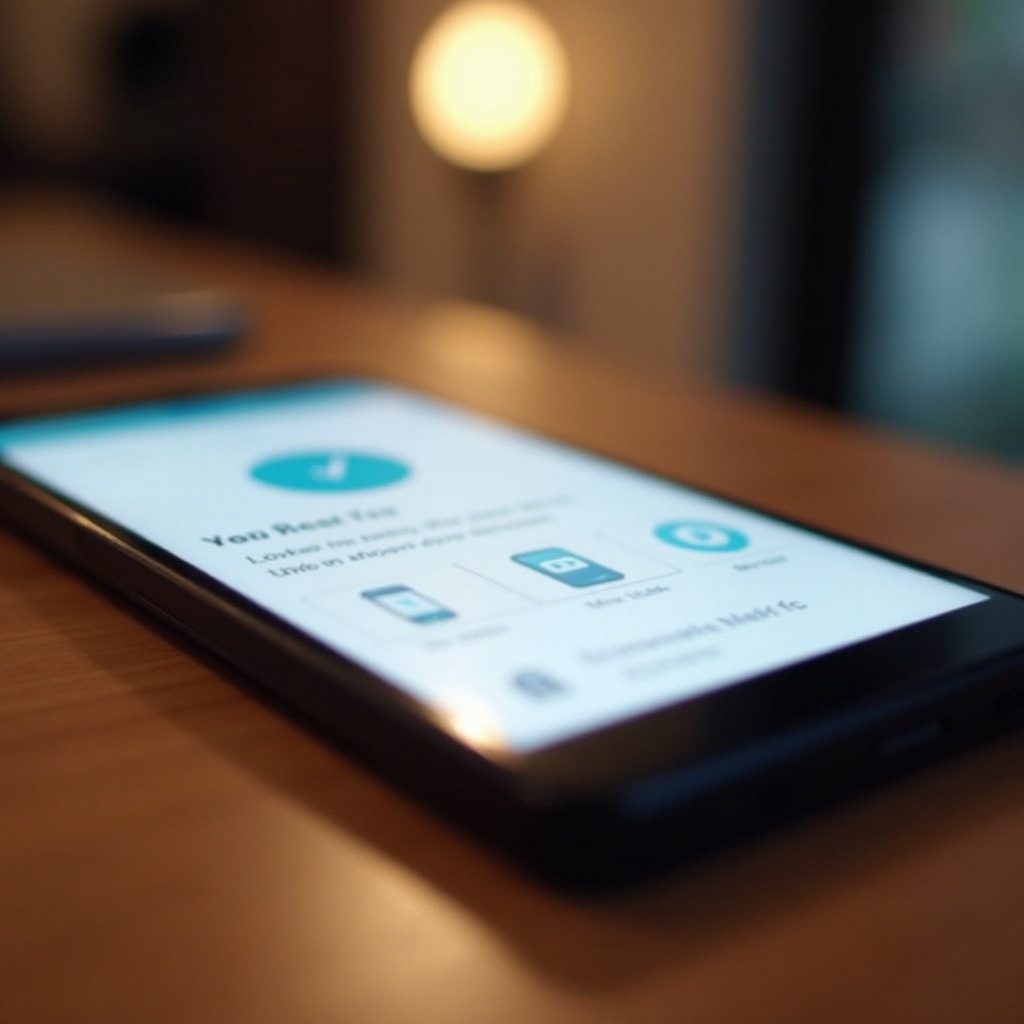
결론
LG 폰에서 하드 리셋을 수행하는 데 능숙해지는 것은 다양한 문제를 해결하는 전략적 우위를 제공합니다. 설명된 단계 및 예방 조치를 준수하면 불필요한 데이터 손실을 피하고 기기가 원활하게 작동하도록 보장합니다. 정기적인 유지 관리 및 데이터 백업은 스마트폰의 수명과 신뢰성을 연장하는 데 중요한 실천입니다.
자주 묻는 질문
하드 리셋을 하면 LG 휴대폰의 모든 데이터가 삭제되나요?
예, 하드 리셋은 모든 개인 데이터와 앱을 지우고, 휴대폰을 공장 초기화 상태로 되돌립니다. 진행하기 전에 데이터를 백업하는 것이 중요합니다.
하드 리셋은 얼마나 자주 해야 하나요?
하드 리셋은 주로 심각한 소프트웨어 문제와 같은 경우에만 수행해야 합니다. 대신, 정기적으로 휴대폰을 최적화하여 성능을 유지할 수 있도록 하세요.
리셋 후 LG 휴대폰이 반응하지 않으면 어떻게 해야 하나요?
리셋 후 휴대폰이 반응하지 않는다면 ‘전원’ 버튼을 눌러 소프트 리셋을 시도하세요. 문제 해결이 안 될 경우, 전문 기술자에게 하드웨어 문제 가능성을 문의하세요.


